วิธีการดูภาพย้อนหลัง
การดูภาพย้อนหลังแบบด่วน
1. เริ่มด้วยการคลิ๊กเมาส์ข้างขวาแล้วใส่รหัสผ่านเครื่องบันทึก หรือ วาด Pattern ตามที่ได้ตั้งค่าไว้
2. คลิ๊กเมาส์ซ้ายที่ช่อง ที่เราต้องการดูย้อนหลัง จะมีแถบเมนูขึ้นมาตามภาพด้านล่าง
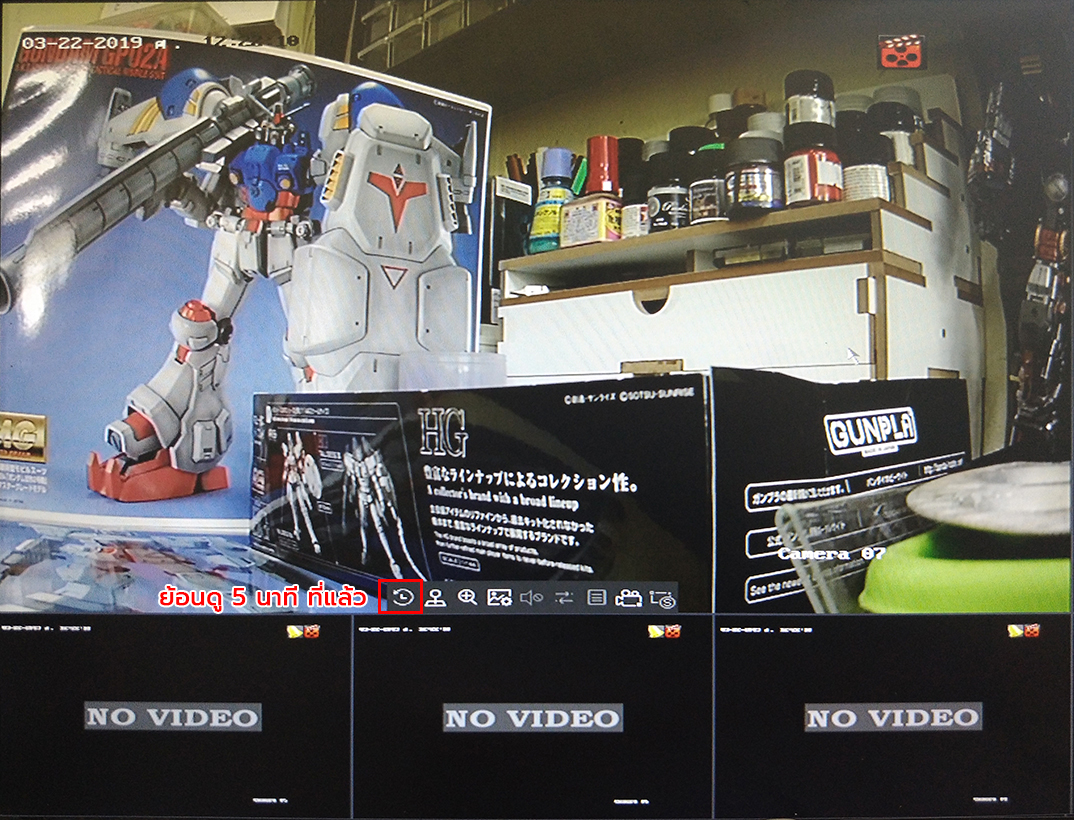
3. คลิ๊กเลือกไอคอน Playback (วงกลมสีแดง) จะได้ภาพย้อนหลังไปประมาณ 5 นาที และแถบในการเล่นภาพ ตามตัวอย่างภาพด้านล่าง
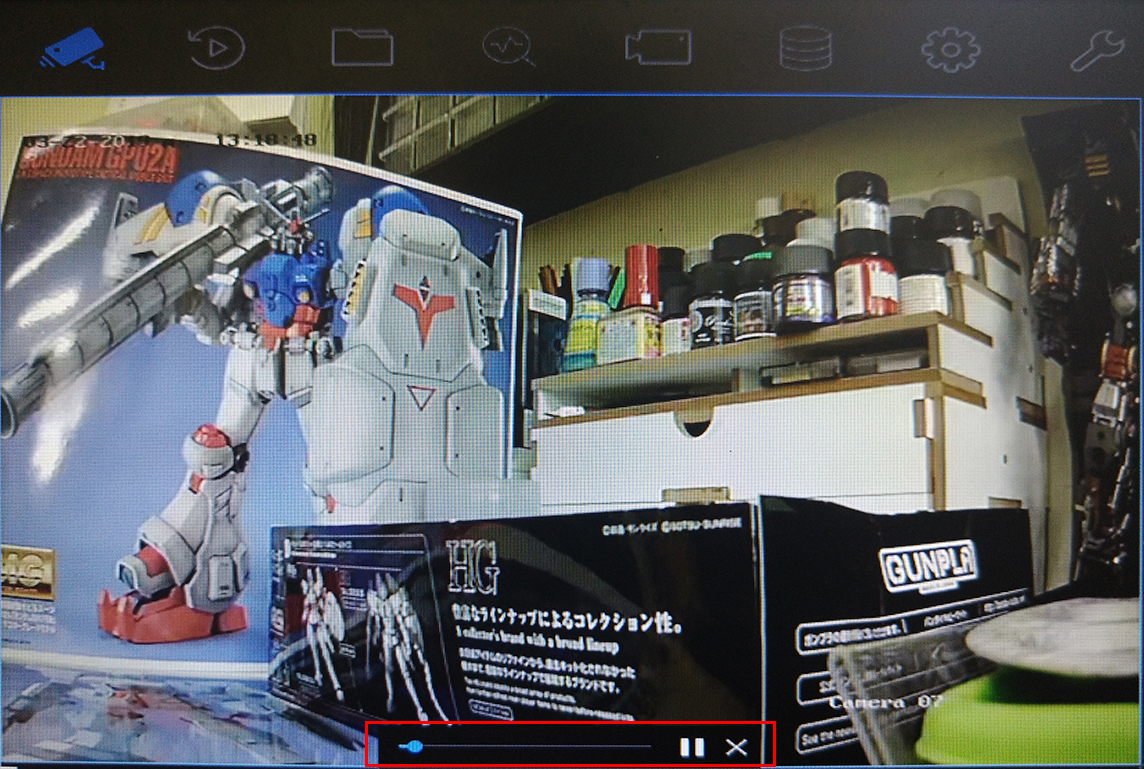
การดูภาพย้อนหลังแบบเลือกช่วงเวลา
1. เริ่มด้วยการคลิ๊กเมาส์ข้างขวาแล้วใส่รหัสผ่านเครื่องบันทึก หรือ วาด Pattern ตามที่ได้ตั้งค่าไว้ แล้วคลิ๊กเมนูเล่นย้อนหลัง (ด้านบนตามภาพด้านล่าง)
2. เลือกกล้อง คลิ๊กให้มีเครื่องหมายถูกด้านหน้า (สามารถเลือกได้หลายกล้อง)
3. เลือกวันที่ แล้วภาพจะปรากฏที่ช่องทางด้านขวาพร้อมกับแถบ Time Line
4. คลิ๊กที่ช่องกล้อง (ภาพที่กำลังเล่นอยู่) แล้วเลื่อนแถบ Time Line ไปยังเวลาที่เราต้องการดูได้เลย
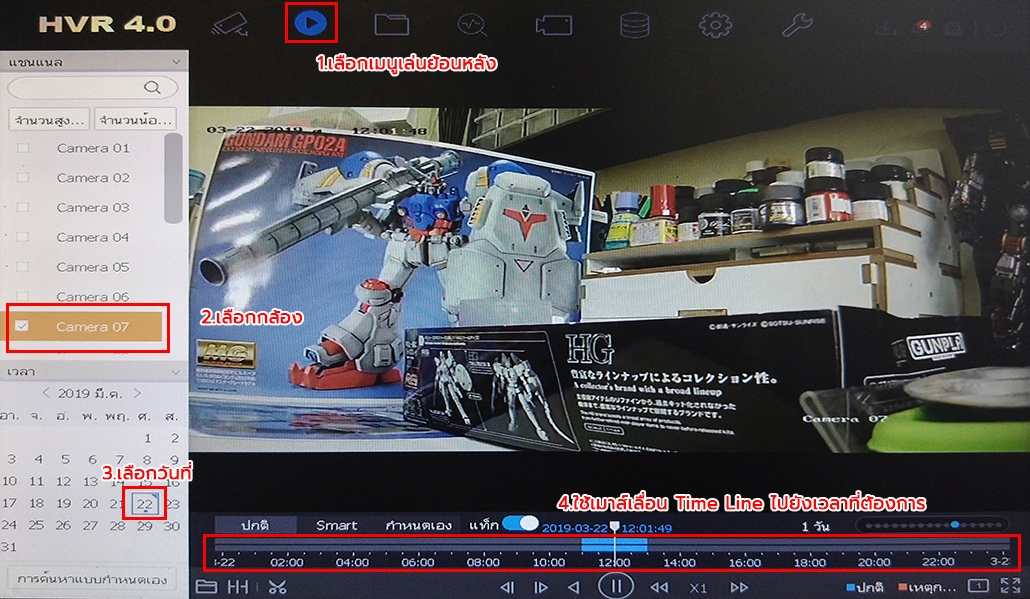
สำรองข้อมูลออกไปใส่ที่ Flash Drive
หลังจากเราดูภาพย้อนหลังและได้ช่วงเวลาของภาพที่ต้องการแล้วให้ทำการเสียบ Flash Drive ไปที่เครื่องบันทึกแล้วทำขั้นตอนดังนี้
1. คลิ๊กเมาส์ที่ปุ่ม “คลิป” (รูปกรรไกร)
2. คลิ๊กเมาส์ค้างไว้แล้วปรับเลื่อนเวลาเริ่มของคลิปวีดีโอ
3. คลิ๊กเมาส์ค้างไว้แล้วปรับเลื่อนเวลาสิ้นสุดของคลิปวีดีโอ
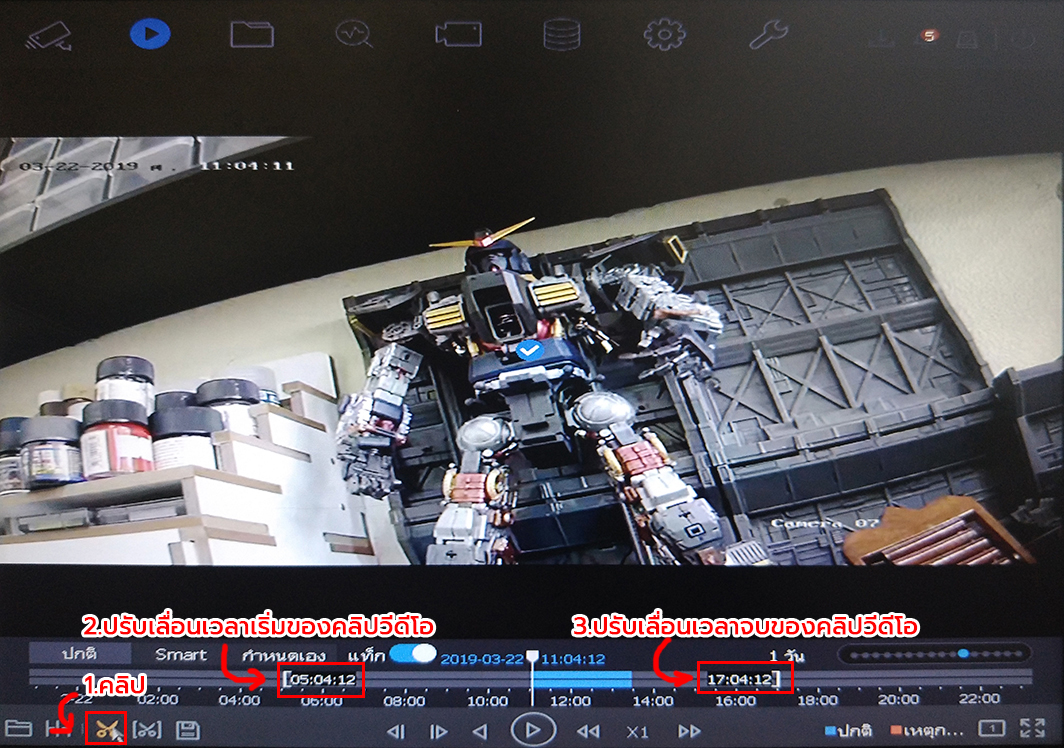
4. เมื่อปรับช่วงเวลาได้เรียบร้อยแล้วกดปุ่ม “ส่งออกคลิป” (รูปแผ่นดิสก์) ตามภาพด้านล่าง
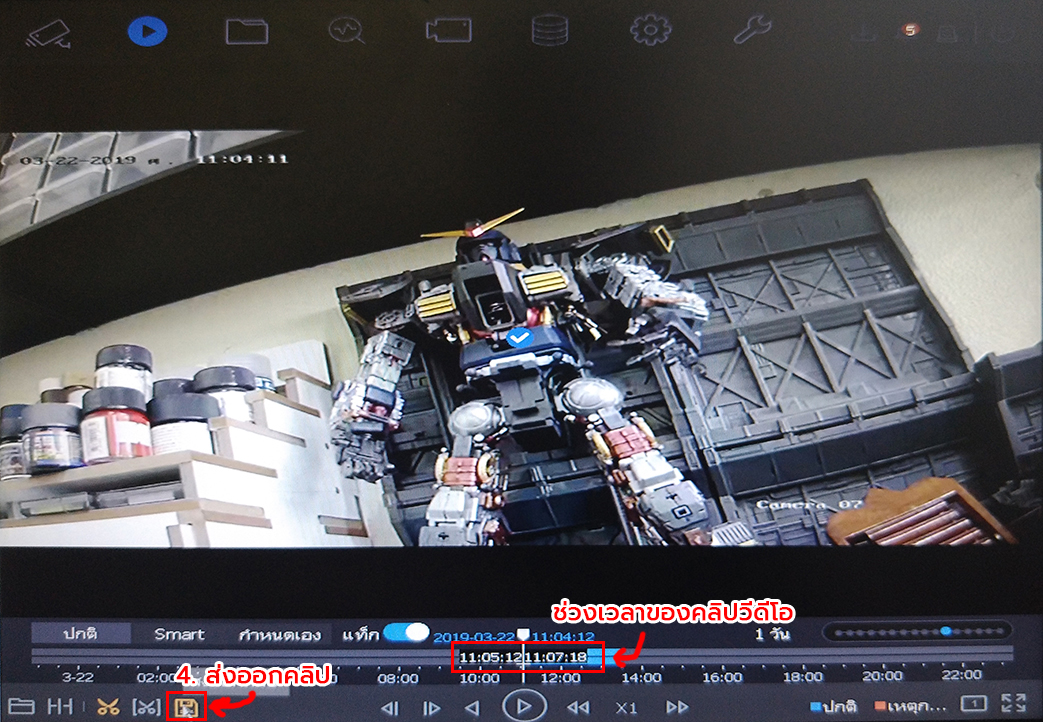
5. หลังจากกดปุ่ม “ส่งออกคลิป” แล้วจะได้หน้าต่างตามภาพด้านล่าง ให้เลือก “วีดีโอและบันทึกการใช้” แล้วกดปุ่ม “ตกลง”
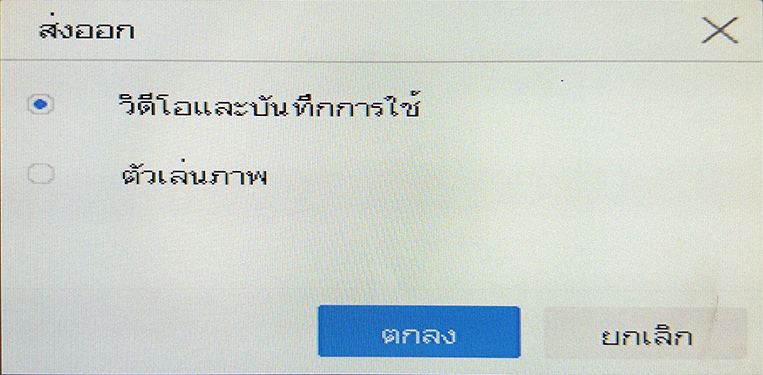
6. จะได้หน้าต่างประมาณภาพด้านล่างนี้ ให้เลือกประเภทของไฟล์วีดีโอ หรือเลือกเป็น “ค่าเริ่มต้น” แล้วกดปุ่ม “ตกลง”
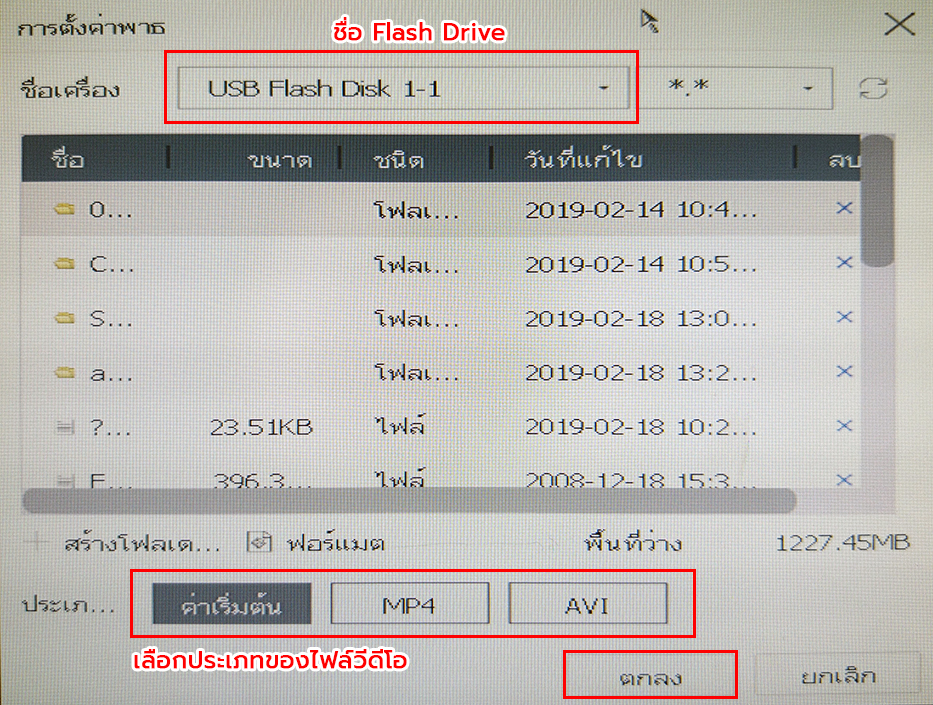
7. จากตัวอย่างภาพด้านบนเราสามารถกดปุ่ม “ฟอร์แมต” เพื่อล้างข้อมูลใน Flash Drive ทิ้งไปได้ในกรณีที่พื้นที่ว่างไม่พอบันทึกคลิปวีดีโอ หรือ กดปุ่ม “สร้างโฟลเดอร์” เพื่อแยกคลิปวิดีโอไม่ให้ปนกับไฟล์ใน Flash Drive (ก่อนกดปุ่ม ตกลง)
8. เมื่อเสร็จแล้วจะได้คลิปวีดีโอตามภาพด้านล่าง

